Valitse oletussovellukset Windows 8.1:ssä
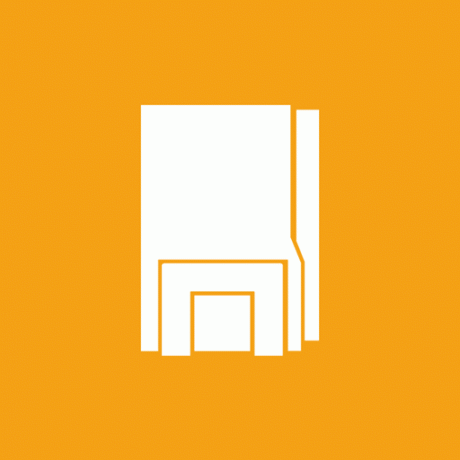
Valitse oletussovellukset Windows 8.1:n asetukset on joukko PC-asetukset-sovelluksen erikoisasetuksia, joiden avulla voit määrittää sovellukset, jotka käsittelevät useita asiakirjatyyppejä. Voit määrittää
- oletusselain
- sähköpostisovellus
- oletusmusiikkisoitin
- oletusvideosoitin
- kuvan katseluohjelma
- kalenterisovellus
- karttasovellus
Tämän lisäksi voit mukauttaa tiedostotyyppejä jokaiselle sovellukselle ja protokollalle. On erittäin kätevää saada pikakuvake, jolla voit avata Valitse sovellusten oletusasetukset yhdellä napsautuksella. Selvitetään kuinka se voidaan tehdä.
- Napsauta työpöytää hiiren kakkospainikkeella ja valitse sen pikavalikosta Uusi -> Pikakuvake:
- Kirjoita tai kopioi ja liitä seuraava pikakuvakkeen kohteeksi:
%localappdata%\Packages\windows.immersivecontrolpanel_cw5n1h2txyewy\LocalState\Indexed\Settings\en-US\AAA_SettingsPageAppsDefaults.settingcontent-ms
Huomautus: "en-us" tarkoittaa tässä englannin kieltä. Muuta se vastaavasti ru-RU: ksi, de-DE: ksi ja niin edelleen, jos Windowsin kieli on eri.
- Anna pikanäppäimelle haluamasi nimi ja aseta haluamasi kuvake juuri luomallesi pikanäppäimelle:
- Nyt voit kokeilla tätä pikakuvaketta toiminnassa ja kiinnittää sen tehtäväpalkkiin tai itse aloitusnäyttöön (tai Käynnistä-valikon sisään, jos käytät jotain kolmannen osapuolen Käynnistä-valikkoa, kuten Klassinen Shell). Huomaa, että Windows 8.1 ei salli tämän pikakuvakkeen kiinnittämistä mihinkään, mutta siihen on kiertotapa.
Kiinnitä tämä pikakuvake tehtäväpalkkiin käyttämällä erinomaista ilmaista työkalua nimeltä Kiinnitä kohtaan 8.
Kiinnittääksesi tämän pikakuvakkeen aloitusnäyttöön, sinun on avaa "Kiinnitä aloitusnäyttöön" -valikkovaihtoehto kaikille Windows 8.1:n tiedostoille.
Se siitä! Nyt joka kerta, kun haluat käyttää tätä vaihtoehtoa nopeasti, voit napsauttaa juuri luomaasi pikakuvaketta!
